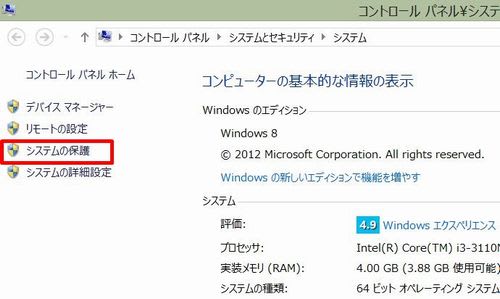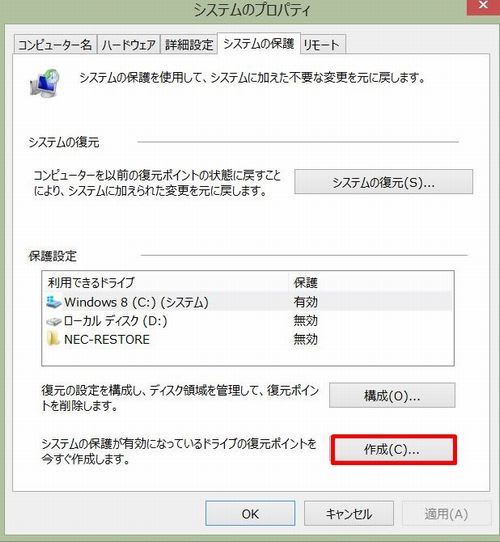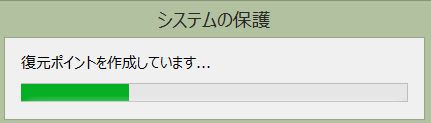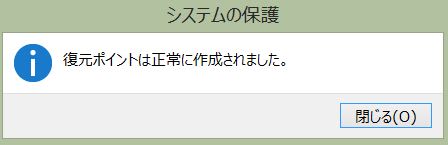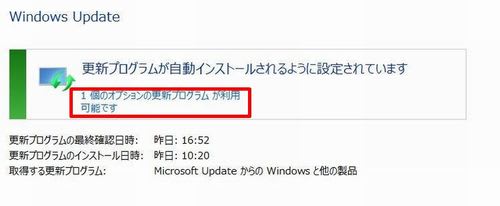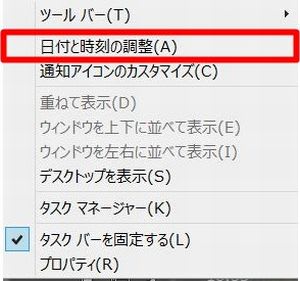2014年8月29日(金)
自分のパソコンはノートで、マウスを使っているのでNXパッドは使っていません。
ノートパソコンで、NXパッドの機能を有効にしたままキーボードを操作すると、
誤ってタッチパッドに触れてクリックやダブルクリックしたり、
マウスポインターやカーソルが勝手に飛んでしまったりする場合があります。
そこで、NXパッドの機能を無効にすることで、マウスポインターやカーソルなどの誤動作を防ぐことができるのでやってみました。
キーボードの「Fn」キーと「スペース」キーを同時に押します。

機能停止を解除したい場合は、再度「Fn」キーと「スペース」キーを同時に押して切り替えます。
タスクバーの「△」をクリックし、「NXパッド」アイコンに「×」が表示されているかを確認します。
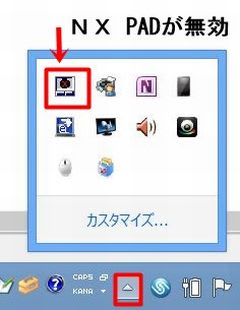
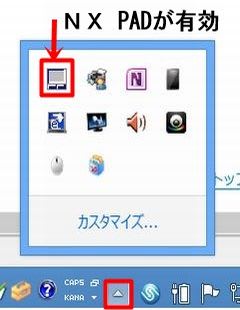
忘備録としてUPしておきます。
自分のパソコンはノートで、マウスを使っているのでNXパッドは使っていません。
ノートパソコンで、NXパッドの機能を有効にしたままキーボードを操作すると、
誤ってタッチパッドに触れてクリックやダブルクリックしたり、
マウスポインターやカーソルが勝手に飛んでしまったりする場合があります。
そこで、NXパッドの機能を無効にすることで、マウスポインターやカーソルなどの誤動作を防ぐことができるのでやってみました。
キーボードの「Fn」キーと「スペース」キーを同時に押します。

機能停止を解除したい場合は、再度「Fn」キーと「スペース」キーを同時に押して切り替えます。
タスクバーの「△」をクリックし、「NXパッド」アイコンに「×」が表示されているかを確認します。
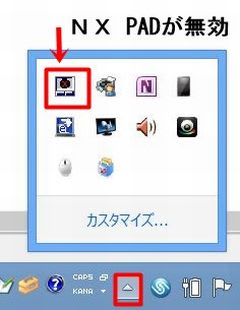
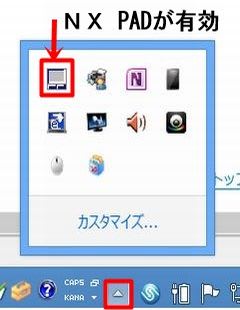
忘備録としてUPしておきます。